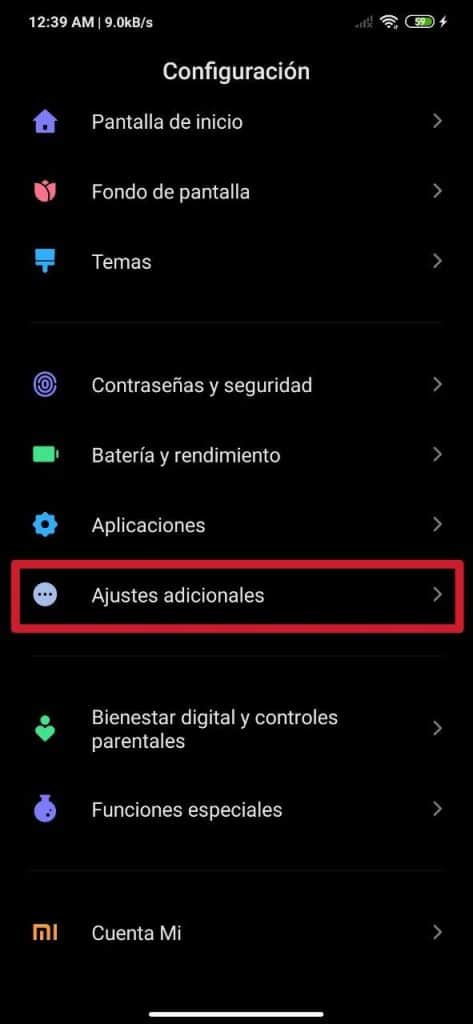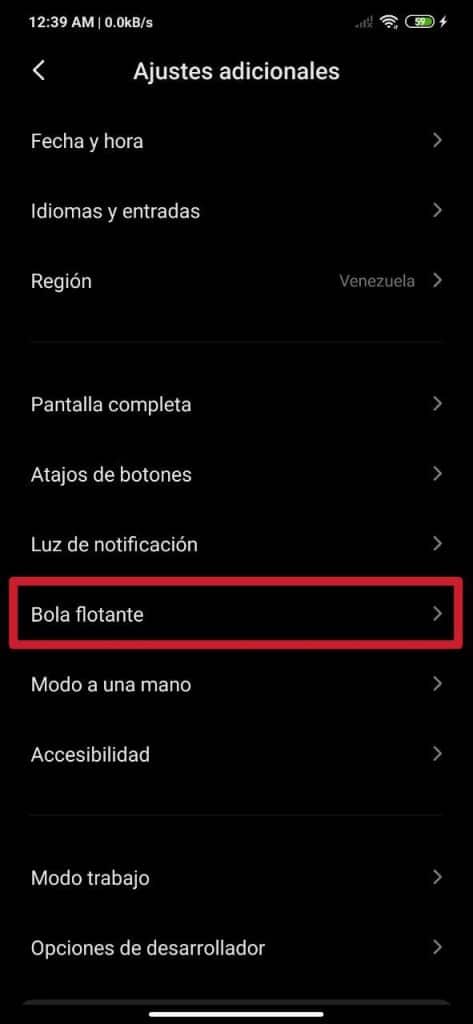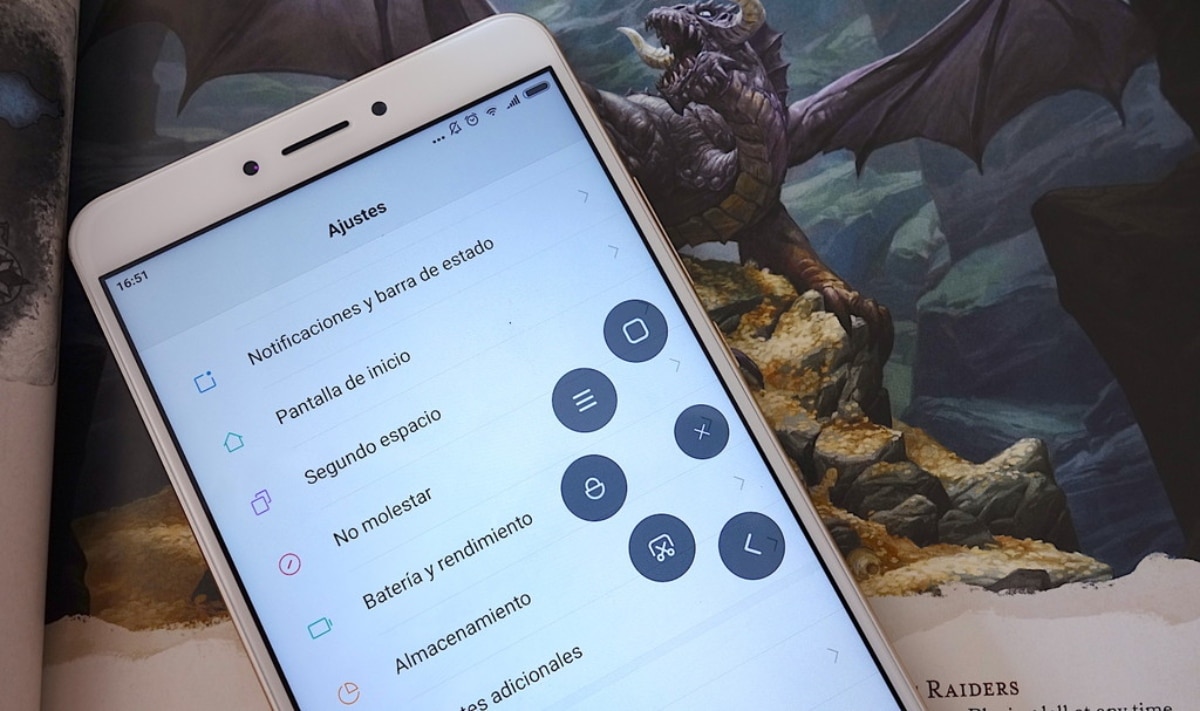
Isang bagay na kagiliw-giliw tungkol sa layer ng pagpapasadya ng MIUI ng Xiaomi, bukod sa maraming iba pang mga bagay, ay ang pagpapaandar nito lumulutang na bola, na maaari nating buhayin upang ma-access ang iba't ibang mga pagpipilian sa isang pindot lamang. Inaalok din ito ng iba pang mga layer ng pagpapasadya at mga operating system tulad ng iOS ng iPhone at marami sa ano ang nasa Android.
Ang tampok na ito ay madaling i-aktibo at i-configure, sa gayon maaari naming ipasadya ito ayon sa gusto namin at hanapin ito, sa sandaling ito ay pinagana, saanman sa mga gilid ng gilid ng screen, sa gayon ay walang nakakainis at mapanghimasok. Kung paano gawin ang lahat ng ito ay ang ipinapaliwanag namin sa bago at praktikal na tutorial na ito.
Kaya maaari mong buhayin ang lumulutang na bola sa anumang Xiaomi at Redmi
Ang unang bagay na dapat gawin ay pumunta sa mga setting ng kani-kanilang Xiaomi o Redmi smartphone na may MIUI. Para dito kailangan nating i-access configuration, isang bagay na magagawa natin sa pamamagitan ng pagpindot sa icon na gear na maaari mong makita sa mga mobile application at laro, o i-slide ang notification bar pababa at pindutin ang parehong icon ng gear na nakaposisyon sa kanang sulok sa itaas ng screen, sa itaas lamang ng bar ng baterya.
- Hakbang 1 - Pumunta sa Mga Setting> Karagdagang Mga Setting
- Hakbang 2 - I-access ang seksyon ng lumulutang na bola
- Hakbang 3 - Isaaktibo ang tampok at i-configure ito
Kapag nagkita na kami configuration, ang susunod na dapat nating gawin ay ipasok Karagdagang mga setting. Upang magawa ito, kailangan mong bumaba nang kaunti at hanapin ang kaukulang kahon, kung saan ay pipindutin namin ang Floating ball entry na lilitaw dito at ang tanging nakakainteres sa amin sa oras na ito.
Nasa loob na ng mga pagpipilian Lumulutang na bola, ang unang bagay na mahahanap namin ay na-disable ito bilang default. Sa kasamaang palad, ang pagpipiliang i-aktibo ito sa isang pag-ugnay lamang ang unang ipinakita sa amin, kung alin Paganahin ang lumulutang na bola. Kailangan lang naming pindutin ang switch hanggang sa pumunta ito sa kanan at maging asul. [Maaari kang maging interesado sa iyo: Paano magdagdag ng mga laro sa pag-andar ng Game Turbo ng MIUI para sa isang mas malinaw na karanasan]
Matapos gawin ang sinabi, isang maliit na arko ang lilitaw sa isang lugar sa mga gilid ng screen, kung saan, kung pipindutin namin, ipapakita ang maligayang lumulutang na bola kasama ang limang mga shortcut o direktang pag-access, na maaaring tumanggap ayon sa panlasa. 5 mga shortcut lamang ang maaaring mapili upang maipakita sa lumulutang na bola, sa lahat ng nakalista sa ibaba:
- Mga setting ng system
- Wi-Fi
- Data ng mobile
- Bluetooth
- Katahimikan
- I-rotate ang screen
- Mabilis na mga setting
- Paghaharang
- Pagbihag
- Flashlight
- Pindutin nang matagal ang home button
- I-clear ang cache
- Balik
- pagtanggap sa bagong kasapi
- menu
- Isang mode ng kamay
- mga iba
- Mga app (dito maaari kang pumili ng anumang paunang naka-install na app, mula sa system at mula sa iyong na-install nang mag-isa)
Maaari din nating hanapin ang arko ng lumulutang na bola saanman sa mga gilid ng screen, upang manatili ito sa isang komportableng lugar para sa amin at hindi mag-abala sa amin sa anumang paraan. Sa pagdaan ng mga araw, hindi na natin mapapansin na nandiyan ito, maliban kung bibigyan namin ito ng mga partikular na gamit. Maaari kang makatipid ng oras sa pamamagitan ng pag-aktibo nito, dahil pinapaikli nito ang mga hakbang upang ma-access ang lahat ng mga app at pagpipilian na nabanggit na.
Bukod dito, maaari nating piliin ang ginustong kilos upang i-deploy ang lumulutang na bola. Narito mayroon kaming dalawang mga pagpipilian, na kung saan ay sa pamamagitan ng pagpindot o slide. Maaari itong mai-configure sa pamamagitan ng parehong seksyon. Bilang karagdagan, kung nais namin na ang arc ng lumulutang bola ay hindi mag-abala sa amin kapag binuksan namin ang isang tukoy na app o laro, maaari naming ipasok ang Auto Hide at buhayin ang pagpipilian sa pamamagitan ng kaukulang switch ng nasabing app o laro.
Pagpapatuloy sa tema ng lumulutang na pagsasaayos ng bola, maaari rin nating ipakita ito sa lock screen o hindi, na nakasalalay sa kung mayroon kaming Ipakita sa lock screen box na na-activate ang switch. Maaari rin nating piliing itago ito pagkatapos ng 3 segundo ng kawalan ng aktibidad at ilipat ito sa gilid habang ang telepono ay nasa mode ng buong screen.
Kung nais mong malaman ang tungkol sa MIUI at Xiaomi at Redmi na mga telepono, maaaring interesado ka sa mga sumusunod na tutorial na nagawa namin dati, kung saan mahahanap mo ang kapaki-pakinabang na impormasyon tungkol sa iba't ibang mga seksyon ng mga teleponong ito at higit pa:
- Paano magbigay ng higit pang bandwidth sa mga laro sa MIUI para sa isang mas mahusay na koneksyon sa Internet
- [Video] Paano ipasadya ang panel ng dami ng iyong estilo ng mobile iOS, MIUI, Oxygen, EMUI, Isang UI at higit pa
- Paano paganahin ang pangalawang puwang sa Xiaomi MIUI
- Paano ganap na ipasadya ang iyong Xiaomi o Redmi nang walang mga third-party na app
- Paano i-configure ang mga abiso ng MIUI para sa bawat aplikasyon
- Paano mag-install ng MIUI 12 control center sa iba pang mga teleponong hindi Xiaomi
- Paano madagdagan o mabawasan ang laki ng mga icon sa MIUI
- Paano sukatin ang FPS ng anumang laro sa iyong telepono sa Xiaomi
- Paano alisin ang lag ng camera mula sa iyong telepono sa Xiaomi
- Paano paganahin ang monochrome mode sa mga teleponong Xiaomi